
文章图片
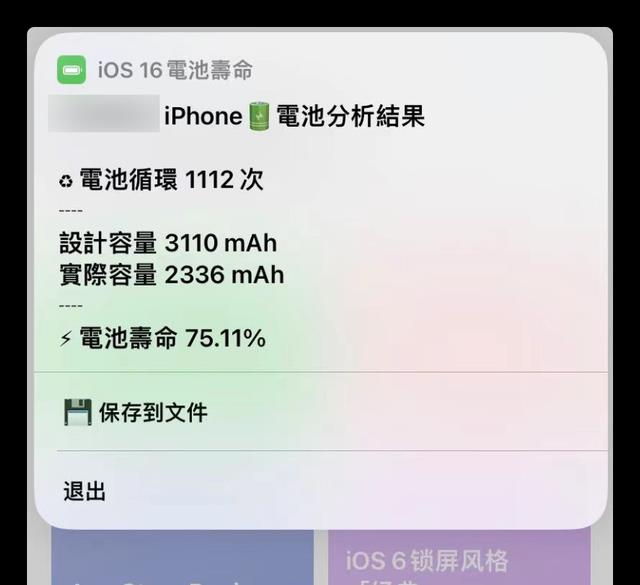
文章图片
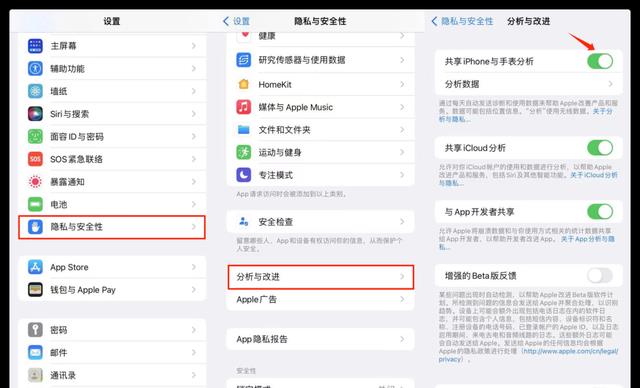
文章图片
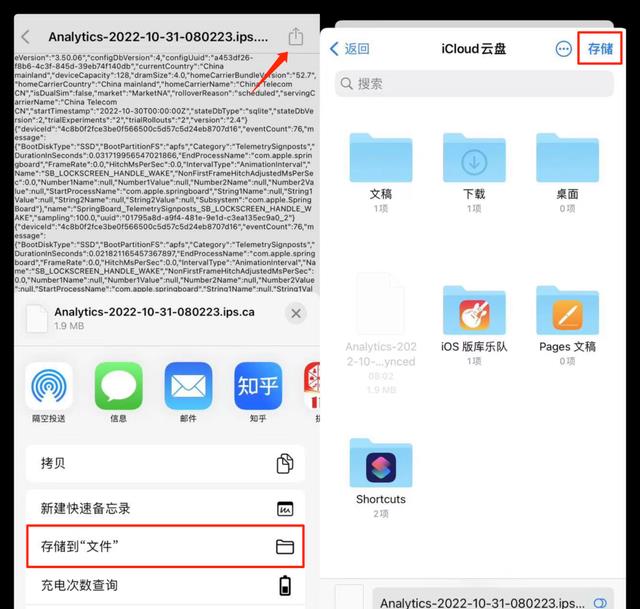
文章图片
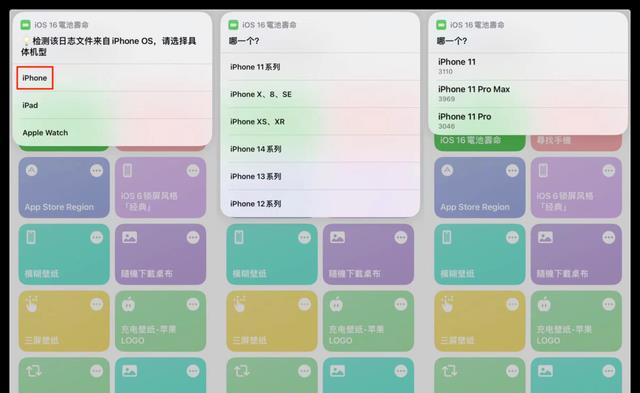
文章图片
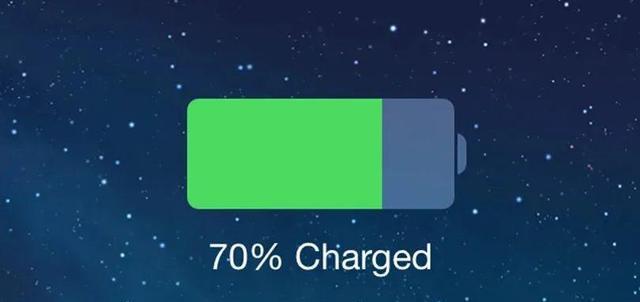
文章图片
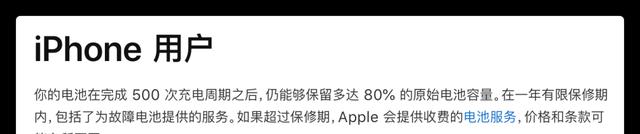
文章图片
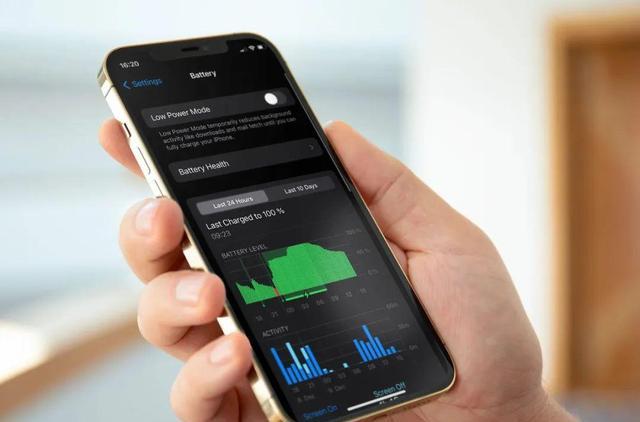
苹果在iOS16中新增了电量百分比功能 , 让使用全面屏iPhone的用户能够更直观地看到自己的剩余电量 。
但想必连苹果都未曾预料到 , 对于一些小伙伴们来说 , 这个新功能重新唤起了大家被电量焦虑支配的恐惧 。
实际上 , 随着iPhone充电次数的增加 , 电池逐渐老化 , iPhone的续航能力也会下降 。
而苹果提供的电池容量百分比功能仅能查看一个大体的数值 , 也无法查看电池循环次数 。
此前小果就为大家推荐过一个快捷指令 , 可以帮助大家查询iPhone的电池循环次数 , 以及更具体的电池容量数值 。
【电池|iOS16新功能,一键查看电池寿命】
随着不少小伙伴更新至iOS16 , 这个快捷指令也迎来了新的适配版本 , 供大家继续使用 。
点击链接后 , 选择「获取捷径」—「添加快捷指令」即可 。
具体操作也很简单 , 教程附上 。
由于查看电池循环次数需要系统分析数据支持 , 因此我们需要先进入「设置」—「隐私与安全性」—「分析与改进」 , 打开「共享iPhone与手表分析」开关 。
如果你此前从未打开过该选项 , 则需要在开启后正常使用iPhone几天 , 生成系统分析数据后再进行下一步 。
接着我们点击「分析数据」 , 选择以「Analytics」开头(iOS15系统开头为log-agg) , 日期最新的文件 。
点击右上角的分享按钮 , 将文件保存至iCloud云盘即可 。
然后我们打开刚才添加的快捷指令 , 点击「开始分析」 , 选中刚才保存的文件 。
最后点击「iPhone」 , 依次选择你的机型即可 。
然后就可以显示iPhone目前的电池循环次数、实际容量以及精确的电池寿命百分比了 。
许多小伙伴们可能不太了解iPhone的电池循环次数如何计算 , 这里小果引用苹果官方的介绍 , 为大家简单说明 。
每当iPhone的电池放电量达到100%后 , 就会被计作一次充电周期 。
比如说 , 当我们为iPhone充满电 , 一天使用75% , 然后在夜间将设备重新充满 。
次日继续使用了25%后 , 加上前一天的75% , 总放电量达到100% , 至此累计完成了一个充电周期 。
按照苹果的说法 , 当用户完成500个充电周期后 , 电池容量仍然能保持在80%以上 。
在那之后 , 电池容量就会下降 , 续航时间也会明显变短 。
因此 , 如果你的电池容量已经低于80% , 就要考虑换电池了 。
值得一提的是 , 对于刚刚入手新机的小伙伴 , 可能会在分析报告中看到超过100%的电池健康数值 。
其实这也是正常情况 , 因为iPhone的电池出厂容量都会大于设计容量 , 这也是电池容量从100%降至99%的过程看起来更久的原因 。
- 电池|天玑810+6000mAh电池,聊聊1200以内值得购买的三款手机
- 电池|买安卓机就选12GB+256GB,这4款几乎“零差评”,价格都不到2000
- iOS|开始小版本修复!iOS16.1.1已在路上,并有望修复广告问题
- 电池|续航好的中高端手机有哪些?这七款可以让你没有电量焦虑
- 苹果14机型令人难以置信的新功能将以有意义的帮助用户
- 智能手机电池退化的原因
- 八大新功能泄露iphoneios16新功能
- 新iphone14pro新功能泄露
- 你觉得ios16有哪些新功能?
- 苹果ios15.6更新后电池寿命缩短
